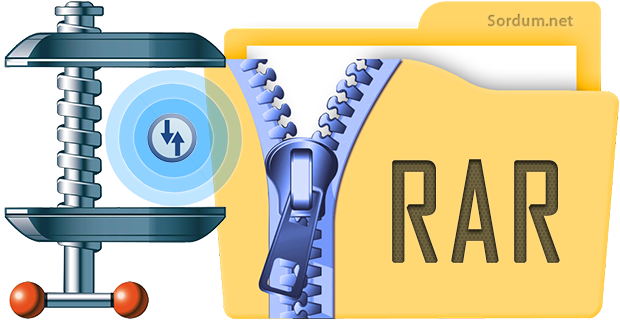
Daha önceki makalelerimizden birinde , Bir klasör içerisindeki herbir dosyayı veya herbir alt klasörü bir bat dosyası ile şifreli zip dosyasına nasıl dönüştürebileceğimizi görmüştük , bu dönüştürme işlemi
sırasında 7-ZIP yazılımından faydalanmıştık takipçilerimizden biri aynı işi Winrar ile de yapabileceğimizi hatırlatınca bu başlığın fikri oluşmuş oldu. Bazen bir dosyanın kendisini değilde içerisindekileri ayrı birer arşiv dosyası yapma ihtiyacımız oluşabilir bu durumda eğer Birçok kişi gibi Winrar kullanmaya alıştıysanız , aynı işlemi gerçekleştirebilirsiniz işte nasılı.
Winrar ile herbir dosyayı ayrı bir zip veya rar dosyası yapalım
1. İçerisindeki herbir dosyayı ayrı bir arşiv dosyasına çevireceğimiz Klasörü açalım ve dosyaların hepsini seçtikten sonra sağ tıklayıp arşive ekle diyelim.
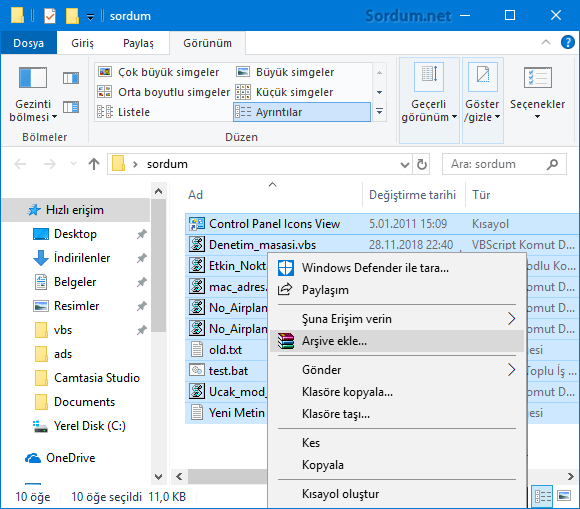
2. Açılacak Genel sekmesinden .zip , rar veya rar4 formatlarından birtanesini seçelim.
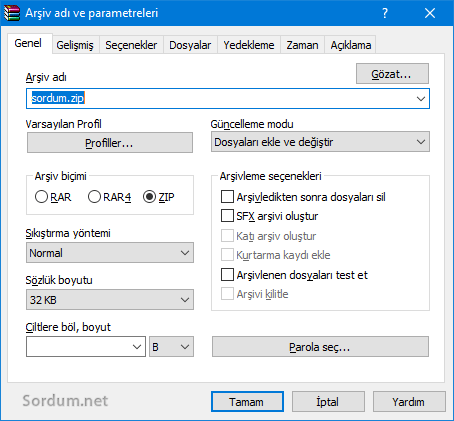
3. Ardından Dosyalar sekmesine geçiş yapalım burada sol altta Arşiv başlığı altında "her dosyayı Ayrı arşive yerleştir" seçeneği yeralmaktadır buraya tik koyarsak klasör içerisinde seçtiğimiz her bir dosyadan ayrı bir arşiv dosyası oluşturulacaktır.
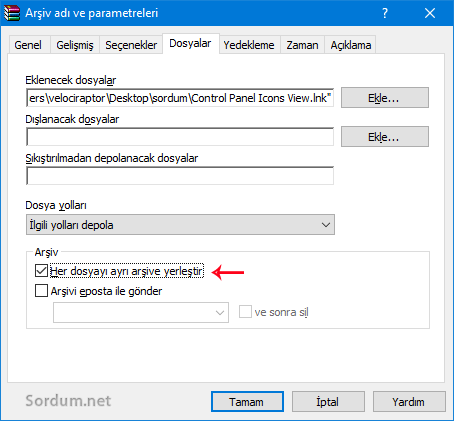
Son olarak Tamam butonuna bastığımızda klasör içerisindeki her dosya ayrı bir zip dosyasına dönüştü. Bu işlem winrar kullanmaya alışmış olanlar için pratiklik sağlayacaktır.
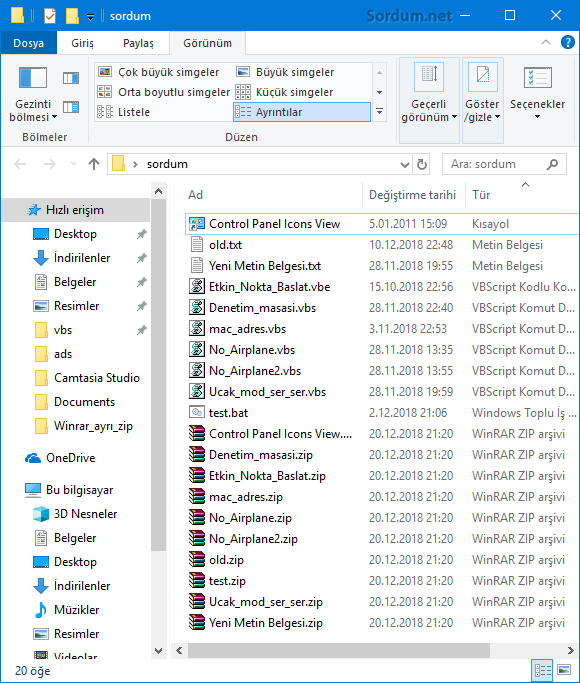
Winrar yazılımının Komut istemi desteği de mevcuttur. hangi komutları kullanabileceğimizi öğrenmek için , Komut istemini açtıktan sonra winrarın kurulu olduğu dizine geçiş yapalım ve rar /? komutu verelim , karşımıza winrarın desteklediği komutlar gelecektir. Bu komuttlardan dilediğimizi cmd ekranından kullanabilir veya bat dosyası şeklinde uygulayabiliriz.
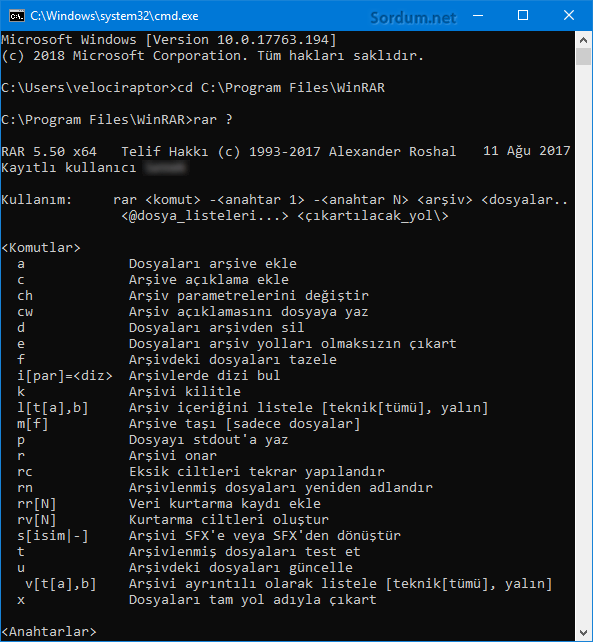
Mesela eğer "C:\sordum" klasörünü rar dosyası yapacaksam önce winrarın olduğu dizine geçiş yapar sonrada aşağıdaki komutu kullanırım
rar a C:\sordum C:\sordum
Böylece komut istemi ile sordum.rar arşiv dosyasını oluşturmuş olduk. Peki ya komut istemi ile zip arşivi oluşturacaksak bu durumda komutu şu şeklide düzenlememiz gerekir
rar a C:\sordum.zip C:\sordum
Winrarın desteklediği komutlara bakarak kendinizce uygun olanlarını kullanabilirsiniz.
- Her bir dosya veya alt klasör ayrı bir zip dosyası olsun Burada
- Winrar sag tuş menüsünü düzenleyelim Burada
4 Şubat 2019 Tarihli başlık güncellendi




Aynı olayı 7-zip ile nasıl yaparız üstad. Bunu ancak sen yaparsın
Rica ederim , selamlar.
Valla süpermiş bilmiyordum ve çok işime yaradı . Harikasınız.
Malesef , Mükemmel program yok , az hatalı olan var
Winrar ile ilgili en büyük problemlerden biri herhalde asenkron çalışması. Bir programlama dili ile bu işlemi yaptığınızda, gui devreye giriyor. Fire and forget mantığı ile çalışıyor. Normalde işi sessiz halletmeli veya komut tamamlanana kadar cmd ekranında input vermemeli, işlem bitene kadar beklemeli. Ama bu olmuyor. Dolayısıyla siz iş tamam mı noldu bilemeden bir alt satırdaki kodlarınıza geçiyor. Örneğin, özel bir yedek alarak, bunu zipleyip, sonra da ftp ye göndermek istiyorum. Ancak winrar işi bitmeden dosyayı ftp ye göndermeye çalışıyor.
Yorum ve ilave bilgiler için teşekürler arkadaşlar
Çok teşekkürler. Uzunca zamandır kullandığım bir özelliktir. Bilgisayarda arşivleme düzenleme yaparken ayrı ayrı uğraşıyordum eskiden. Bu özelliği farkettiğimden beridir çok işimi görüyor. Bence son derece faydalı bir özellik. Bana çalışırken zaman kazandırıyor.
Eğer sağtık menüsünü editlerseniz, gerek winrarda gerek 7zipte gerekse diğer birçok arşiv programında bu özellik daha kısa yoldan yapılabiliyor. Bunun için mesela birden fazla dosyayı sağtık yaptığında, sağtık seçeneklerde "her dosyayı ayrı arşiv yap (put each file to seperate archive)" gibi bir seçenek var onunla yapabiliyorsun. Şimdi unuttum ama bir ara yapmıştım bunu. 7zip'in sağtık menüsüne eklenebiliyordu.
Çok Faydalı bir bilgi ve anlatım olmuş Teşekkürler
Yine winrar ile bir konuda arkadaşın biri yorumunda hatırlatmıştı , kısmet bugüneymiş
Farklı bir konu teşekkürler.